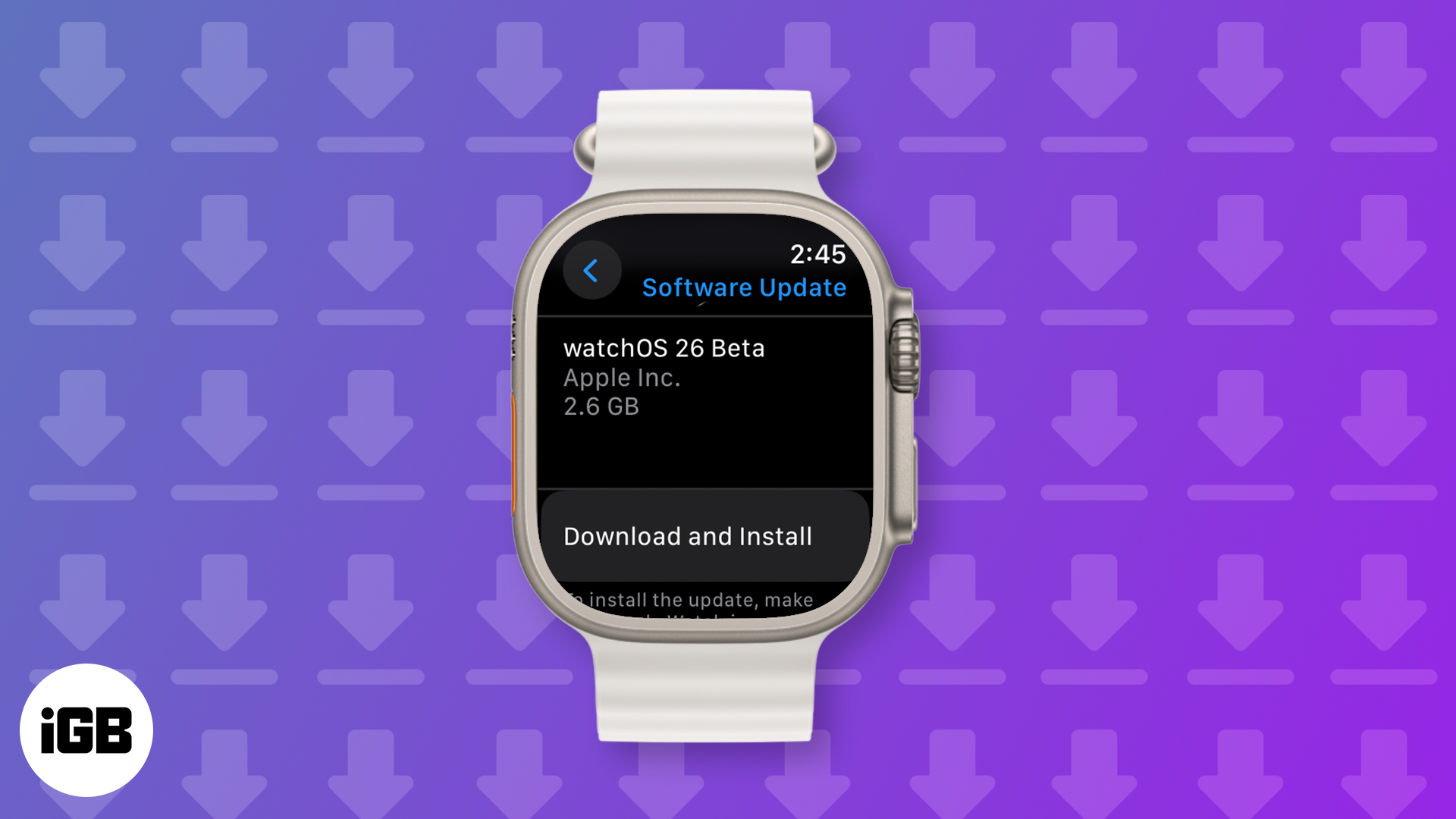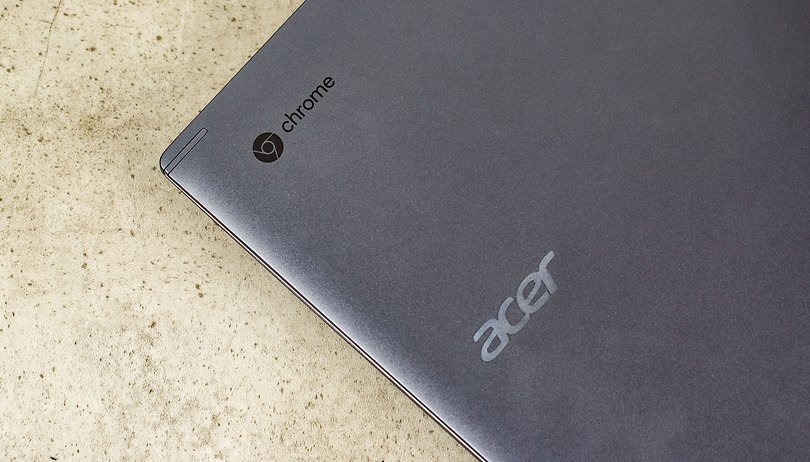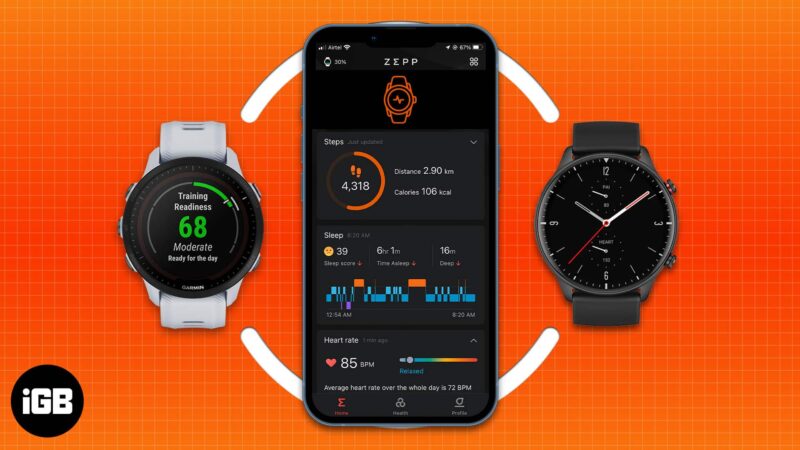
Az Apple Watch a világ első számú okosórája, és gyakran találkozunk vele a vadonban. De valljuk be, a négyzet alakú számlap nem mindenki stílusa. Sőt, az akkumulátor élettartamát és az árát is sokan hibának tekinthetik.
Talán mindez arra késztette, hogy keressen néhány méltó Apple Watch-alternatívát, mint például a Samsung, a Fitbit, a Fossil és az Amazefit. És ha van, segíthetünk a Wear OS (korábban Android Wear) okosórának az iPhone-jához való csatlakoztatásában. Egy tetszőleges okosóra beszerzése nem nagy dolog; a feladat az, hogy zökkenőmentesen működjön és szinkronizálja iPhone-jával.
De ne aggódj; íme egy lépésről lépésre bemutatott útmutató, amely segít Android Wear órájának iPhone-jával való összekapcsolásában.
- Samsung Galaxy óra csatlakoztatása iPhone készülékhez
- A Fitbit párosítása az iPhone készülékkel
- Állítsa be és használja a Fossil okosórát az iPhone készülékkel
- Az Amazfit okosóra csatlakoztatása iPhone-hoz
Samsung Galaxy óra csatlakoztatása iPhone-hoz
Kompatibilitás:
- Samsung Galaxy Watch 3
- Galaxy óra
- Galaxy óra Active
- Galaxy Watch Active2
- Gear S2, Gear S3, Gear Sport
- Gear Live, Gear Fit 2, Gear Fit2 Pro
- Galaxy Fit
- Töltse le a Galaxy Wearable alkalmazást az iOS App Store-ból.
- Nyissa meg az alkalmazást, koppintson a Start the Journey elemre, majd válassza a Galaxy Watch lehetőséget.
- Ha megtalálta a Galaxy Watch-ot, koppintson a Csatlakozás gombra. Amikor megjelenik a kérés, koppintson a Párosítás elemre.
Ha a Galaxy Watch nem jelenik meg a telefonon, ellenőrizze, hogy a Bluetooth be van-e kapcsolva a Galaxy Watchon, és nem csatlakozik-e más telefonokhoz.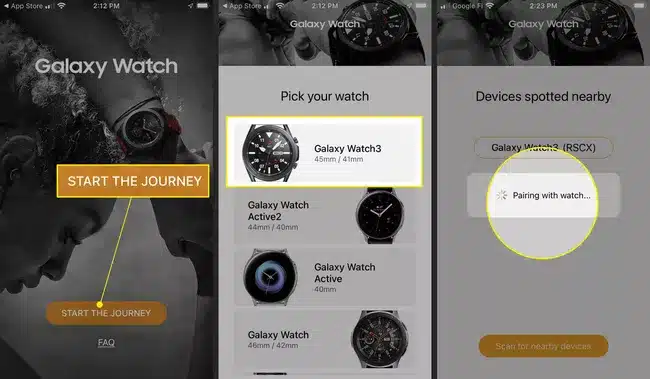
- Tekintse át és koppintson az Elfogadom a feltételeket, majd koppintson a Kész elemre.
- Miután a Galaxy Watch csatlakoztatva van a Galaxy Wearable alkalmazáshoz.
Kövesse a Galaxy Watch vagy a Skip oktatói utasításait.
A kép forrása: Lifewire
A Fitbit párosítása az iPhone készülékkel
Kompatibilitás: Minden FitBit kompatibilis az iOS 14 és újabb verziókkal
- Nyisd ki Fitbit App az iPhone-on.
- Koppintson a Csatlakozás Fitbithez.
- Görgessen végig a listán, és érintse meg a Fitbit eszközt.
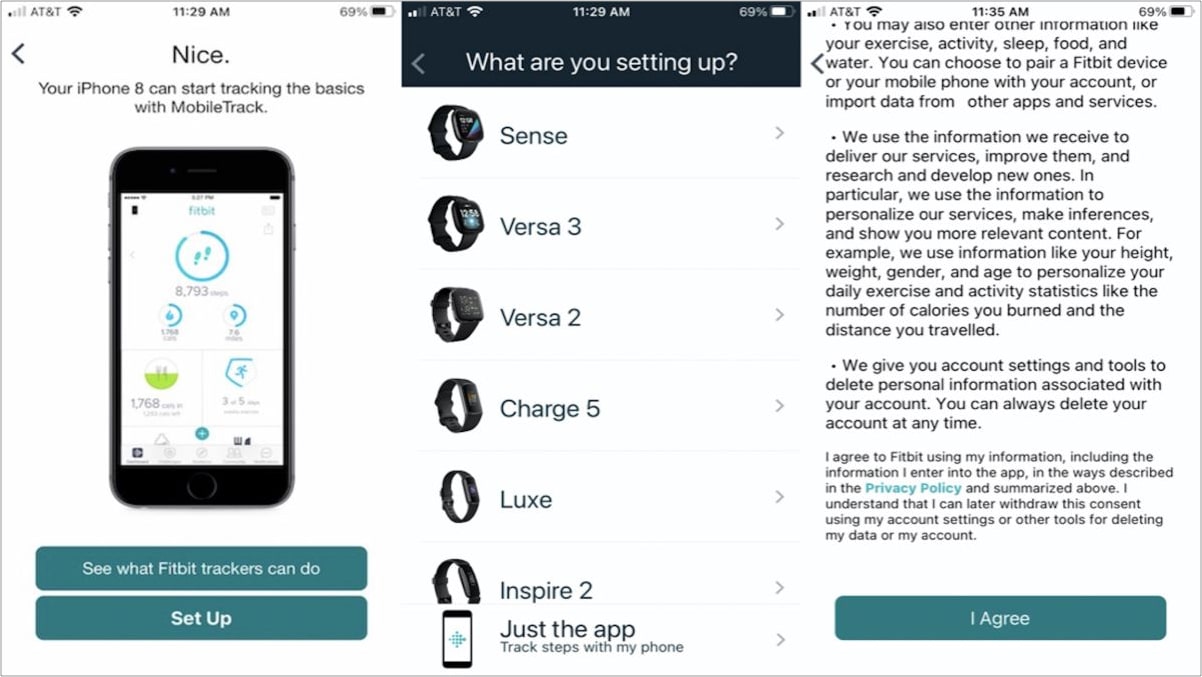
- Koppintson a Beállítás elemre.
- Jelentkezzen be Fitbit-fiókjába.
(Hozzon létre egyet, ha nincs) - Koppintson a Tovább gombra.
- Megjelenik a Fitbit adatvédelmi szabályzata. Üss, egyetértek.
- És készen áll a FitBit használatára iPhone-jával.
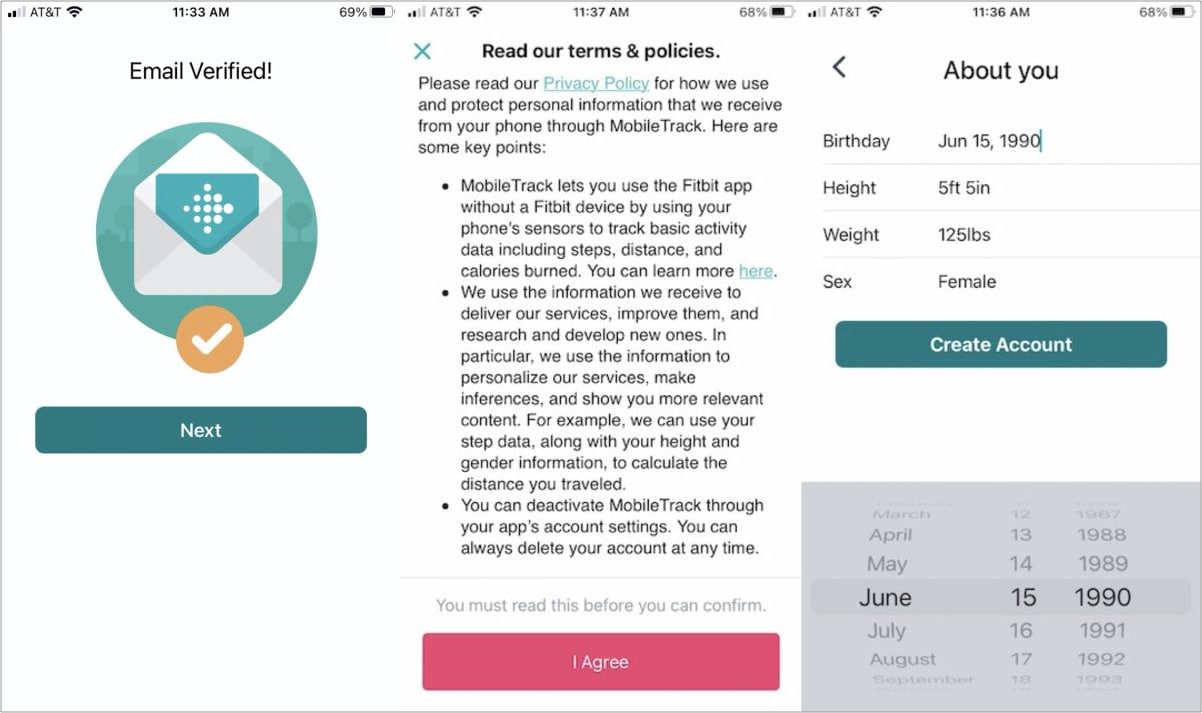
Megjegyzés: Előfordulhat, hogy az alkalmazás használatának folytatásához regisztrálnia kell a Fitbit prémium előfizetésére.
Kép forrása: iMore
Állítsa be és használja a Fossil okosórát az iPhone készülékkel
Kompatibilitás:
- Fosszilis Hibrid
- Fossil Hibrid HR
- Fossil Gen 4
- Fossil Gen 5
- Töltse le a Wear OS alkalmazást az App Store-ból.
- Koppintson az „engedélyezés” gombra, hogy telefonon hozzáférjen okosórájához.
- Válassza ki a kívánt nyelvet.
- Válassza ki az okosórája nevét.
- Érintse meg a „párosítás” lehetőséget, hogy okosóráját Bluetooth-on keresztül iPhone-jához csatlakoztassa.
- Az alkalmazás a csatlakozás után értesítést küld az órájára.
- Most várjon, amíg szinkronizálódik az iPhone készülékkel.
- Engedélyezze az okosórája számára, hogy megjelenítse az iPhone-járól küldött értesítéseket.
Ha Fossil hibrid okosórája van, szüksége lesz a Fosszilis okosóra alkalmazást az alkalmazásboltból, és kövesse ezeket az utasításokat.
Az Amazfit okosóra csatlakoztatása iPhone készülékhez
Kompatibilitás:
- Amazfit GTS
- Amazfit GTS 3
- Amazfit GTS 2e
- Amazfit GTS 2
- Amazfit GTR sorozat
- Telepítse a Amazfit Zepp Alkalmazás, és hozzon létre egy fiókot.
- Tartsa lenyomva az óra jobb oldalán található fizikai gombot 6 másodpercig, majd engedje el az óra bekapcsolásához. Az óra képernyőjén megjelenik egy QR-kód.
- Nyissa meg az Amazfit alkalmazást, és jelentkezzen be felhasználói fiókjába.
- Válassza ki a párosítandó eszközt.

- Az iPhone készülékkel való párosításhoz olvassa be az óra képernyőjén megjelenő QR-kódot.

- Érintse meg a Bluetooth-kapcsolat megerősítéséhez.
- A megerősítést követően az órája azonnal csatlakozik iPhone-jához.
Megjegyzés: Ha a megadott lépések nem működnek, akkor vagy indítsa újra az okosórát, vagy indítsa újra az okosórát, és próbálkozzon újra az említett lépésekkel.
Becsomagolás
Csak így csatlakoztathatja a legtöbb okosórát. Mint fentebb említettük, megpróbáltam lefedni a legtöbb mainstream okosórát. De ha van olyan órája, amely nem szerepel a listán, és segítségre van szüksége az iPhone-hoz való csatlakoztatásához, akkor bátran lője le nekünk a feladatot a megjegyzés rovatban.
Tetszhet még:
- Okosórák: A legjobb választás minden költségvetéshez
- A legjobb okosórák gyerekeknek
- A legjobb iPhone-nal kompatibilis okosóra